Щоб керувати планами розрахунків, пов'язаними з рахунком-фактурою, ви повинні використовувати умови оплати в Odoo. Вони застосовуються як до рахунків клієнтів, так і до постачальників.
Наприклад, для конкретного рахунку-фактури:
Оплата 50% протягом 10 днів
Оплата залишкового балансу протягом 30 днів
Примітка
умови оплати не можна плутати з оплатою в декількох частинах. Якщо для певного замовлення ви зараховуєте клієнта до двох частин, це не термін сплати, а політика рахунка-фактури.
Налаштування
Налаштуйте свої звичайні планові розстрочки з програми .
Термін платежу може мати один рядок (наприклад, 21 день) або декілька рядків (10% протягом 3 днів та кінцева оплата протягом 21 дня). Якщо ви створили термін платежу з кількома рядками, переконайтеся, що останній є балансом. (не робіть 50% через 10 днів, а 50% - за 21 день, тому що з округленням це може бути не рівно 100%)
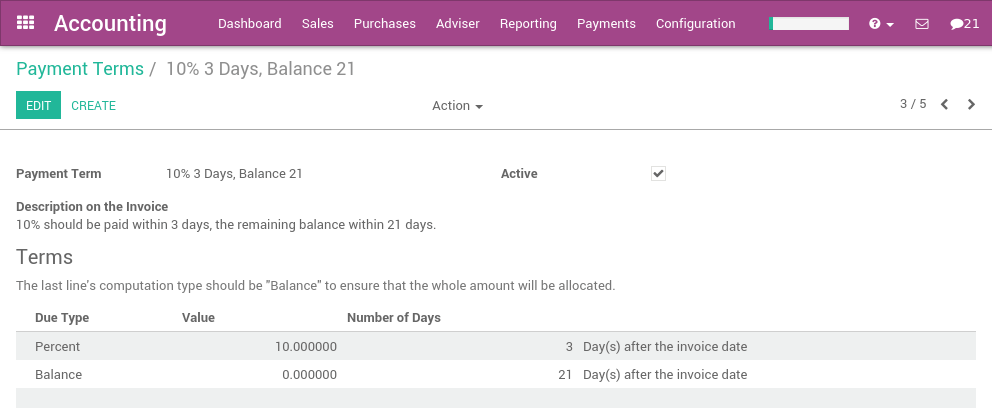
Порада
Опис терміну оплати буде відображатися в рахунку-фактурі або в замовлення на продаж.
Умови оплати для клієнтів
Ви можете встановити умови оплати на:
клієнті: термін оплати автоматично застосовується до нових замовлень клієнта або рахунків-фактур для цього клієнта. Встановіть умови оплати для клієнтів, якщо ви надасте цей термін оплати для всіх майбутніх замовлень для цього клієнта.
комерційній пропозиції: термін оплати буде застосовано до всіх рахунків-фактур, створених за цією пропозицією або замовленням продажу, але не з інших комерційних пропозицій
рахунку-фактурі: термін оплати буде застосовуватися лише до цього рахунку-фактури
Якщо рахунок-фактура містить термін платежу, запис журналу, пов'язаний із рахунком-фактурою, відрізняється. Без терміну платежу рахунок-фактура в розмірі 100 доларів створить наступний запис журналу (для наочності нашого прикладу ми не встановили податок на рахунок-фактуру):
Рахунок | Установлений термін | Дебет | Кредит |
|---|---|---|---|
Розрахунок з дебіторами | 100 | ||
Дохід | 100 |
Якщо ви виставляєте рахунок-фактуру з 1 січня з терміном платежу в розмірі 10% протягом трьох днів та кінцевою оплатою протягом 30 днів, ви отримуєте наступний запис журналу:
Рахунок | Установлений термін | Дебет | Кредит |
|---|---|---|---|
Розрахунок з дебіторами | Січ 03 | 10 | |
Розрахунок з дебіторами | Січ 30 | 90 | |
Дохід | 100 |
У звірці з клієнтом ви побачите два рядки з різними термінами. Щоб отримати звірку з клієнтом, скористайтеся меню Продажі > Звірка з клієнтом.